Додајте знакове и посебне знакове у Мицрософт Ворд
Највероватније сте се бар једном суочили са потребом да у МС Ворд убаците знак или симбол који није на тастатури рачунара. Ово би могло да буде, на пример, дуга црта, симбол степена или одговарајућа фракција, као и многе друге ствари. А у неким случајевима (цртице и фракције) функција ауто-замене долази да помогне, у другим се све испостави много компликованијим.
Лекција: АутоЦоррецт функција у Ворду
Већ смо написали о уметању неких посебних симбола и знакова, у овом чланку ћемо причати о томе како брзо и повољно додати у МС Ворд документ било који од њих.
Садржај
Убацивање карактера
1. Кликните на место документа у који желите да уметнете симбол.
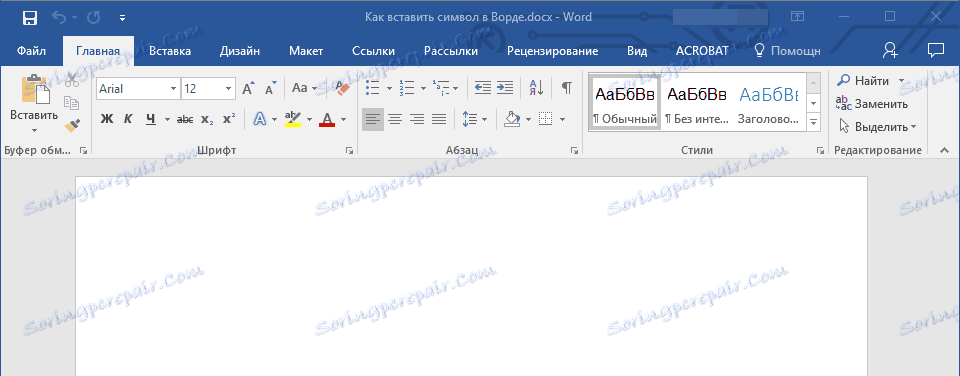
2. Идите на картицу "Инсерт" и кликните на дугме "Симбол" , који се налази у групи "Симболи" .

3. Урадите следеће:
- Изаберите жељени симбол у проширеном менију ако је тамо.
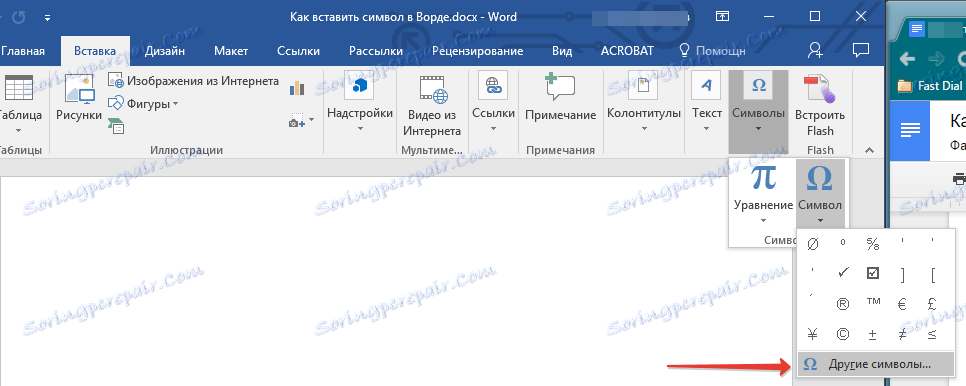
- Ако недостаје жељени симбол у овој малој кутији, изаберите "Отхер Симболс" и пронађите га тамо. Кликните на потребан симбол, кликните на дугме "Прилепи" и затворите оквир за дијалог.
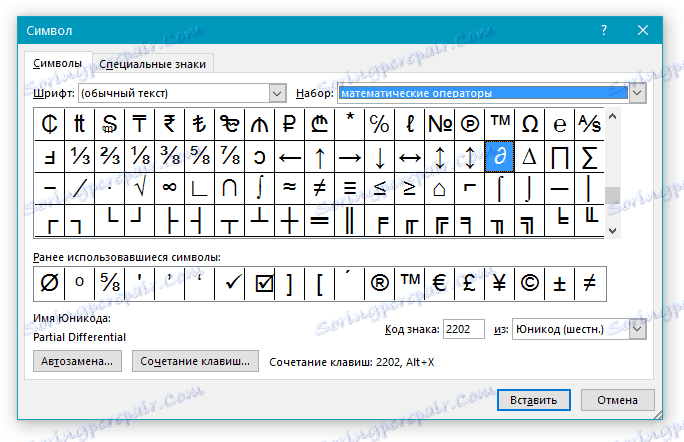
Напомена: Дијалог "Симбол" садржи много различитих симбола које су груписане по темама и стиловима. Да бисте брзо пронашли жељени симбол, можете одабрати карактеристични симбол за овај симбол у одељку "Подеси" , на пример, "Математички оператери" да бисте пронашли и убацили математичке симболе. Такође, можете променити фонтове у одговарајућем одељку, јер у многим од њих постоје и различити знакови, различити од стандардног.

4. Симбол ће бити додан у документ.
Лекција: Како убацити цитате у Ворд
Убацивање посебног карактера
1. Кликните на место документа где желите додати посебан знак.
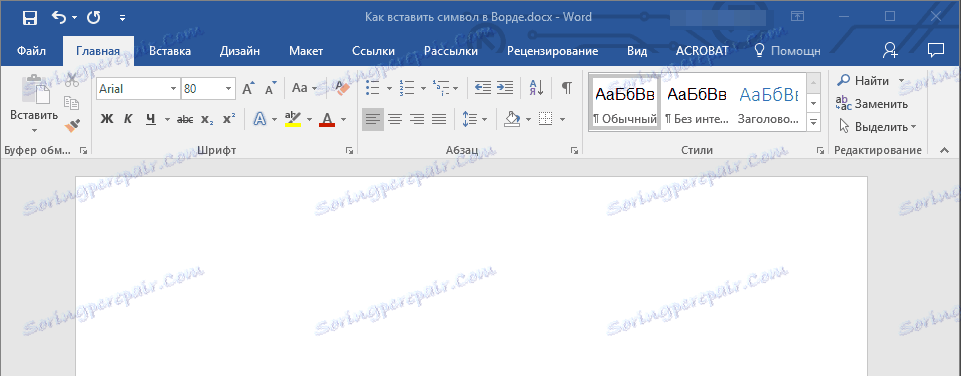
2. На картици "Инсерт" отворите мени дугмета "Симболс" и изаберите "Отхер симболс" .
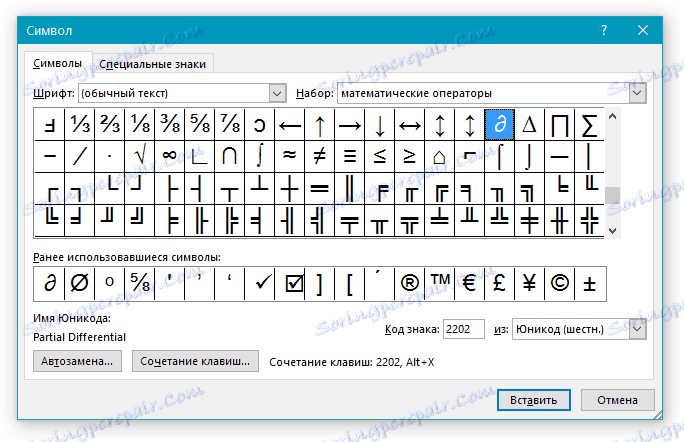
3. Кликните на картицу "Посебни знакови" .
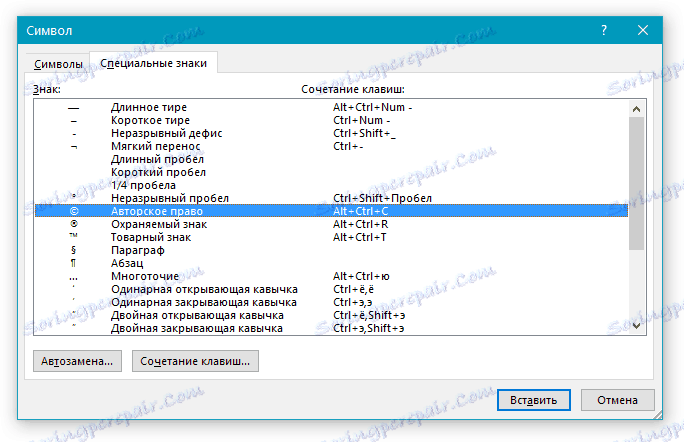
4. Изаберите жељени знак кликом на њега. Кликните на дугме "Убаци" , а затим кликните на "Затвори".
5. Посебан знак ће бити додан у документ.
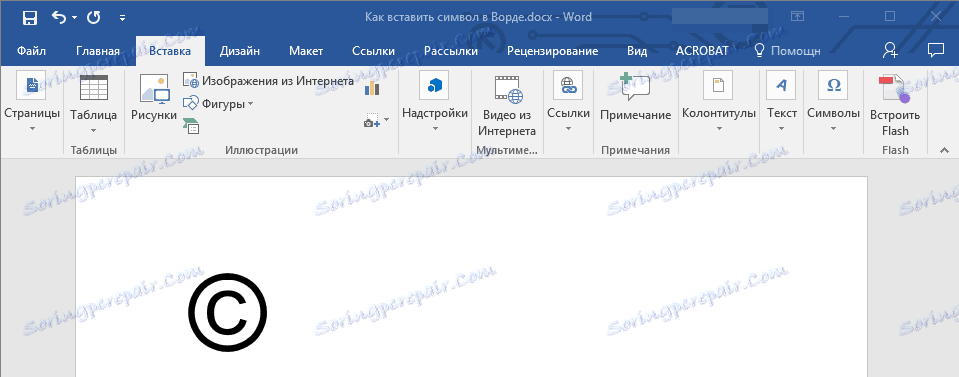
Напомена: У одељку "Посебни карактери" у прозору " Симбол " , осим посебних специјалних знакова, можете видети и комбинације комбинованих тастера које можете користити да их додате, а такође и конфигуришите аутоматске корекције за одређени карактер.
Лекција: Како уметнути диплому у Ворд
Убацивање Уницоде карактера
Убацивање Уницоде карактера се не разликује много од убацивања знакова и посебних знакова, изузев једне важне предности која чини радни процес много лакшим. Детаљнија упутства о томе како да се ово уради су описана у наставку.
Лекција: Како убацити знак пречника у Ворд
Избор уницоде карактера у прозору Симбол
1. Кликните на место где желите додати карактер Уницоде.

2. У менију дугмета Симбол ( Уметање картице ) изаберите Други симболи .
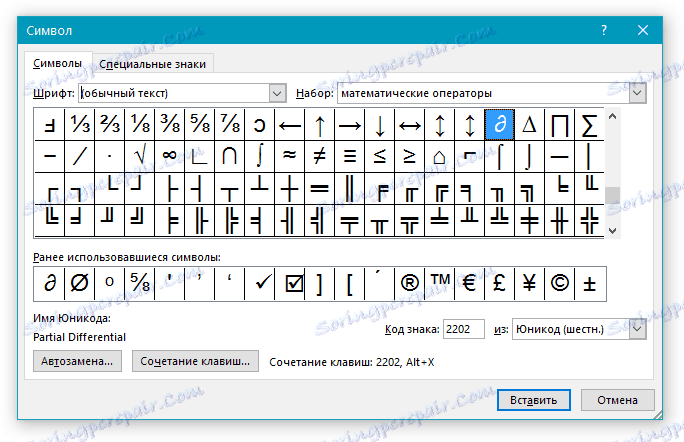
3. У одељку "Фонт" одаберите жељени фонт.
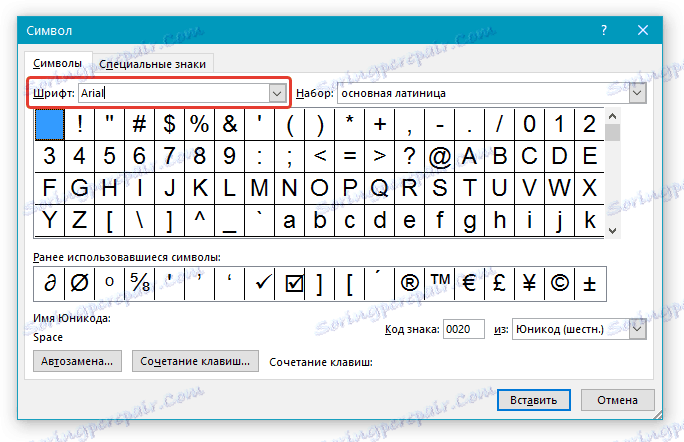
4. У одељку Од, изаберите Уницоде (хек) .

5. Ако је поље Сет подешено, изаберите жељени скуп знакова.

6. Након избора жељеног симбола, кликните на њега и кликните на "Пасте" . Затворите оквир за дијалог.

7. Уницоде знак ће бити додан на локацију коју сте навели у документу.
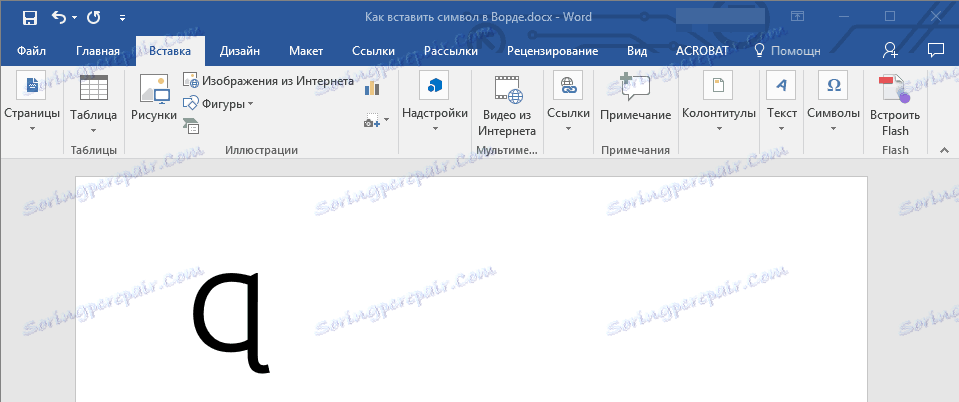
Лекција: Како ставити кљуц у Ворду
Додавање Уницоде карактера са кодом
Као што је горе наведено, Уницоде карактери имају једну важну предност. Састоји се из могућности додавања карактера не само кроз прозор "Симбол" , већ и са тастатуре. Да бисте то урадили, унесите шифру за знак Уницоде (наведен у прозору "Симбол" у одељку "Код" ), а затим притисните комбинацију тастера.
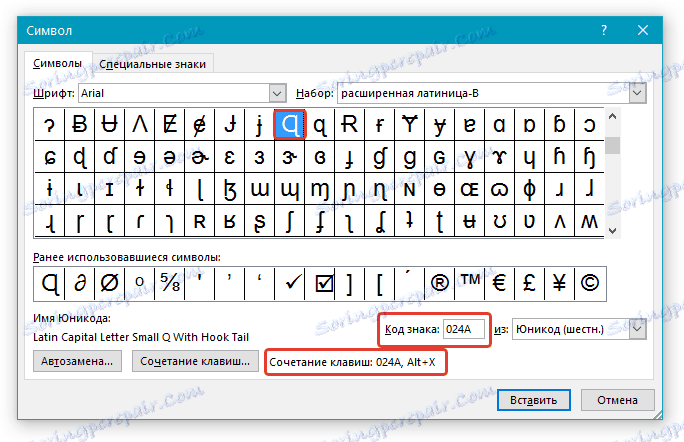
Очигледно је немогуће запамтити све кодове ових знакова, али можете научити најнепотребније, најчешће коришћене, или бар их барем снимати и држати их у руци.
Лекција: Како направити варалица у Ворду
1. Кликните на леви тастер миша на који желите додати карактер Уницоде.
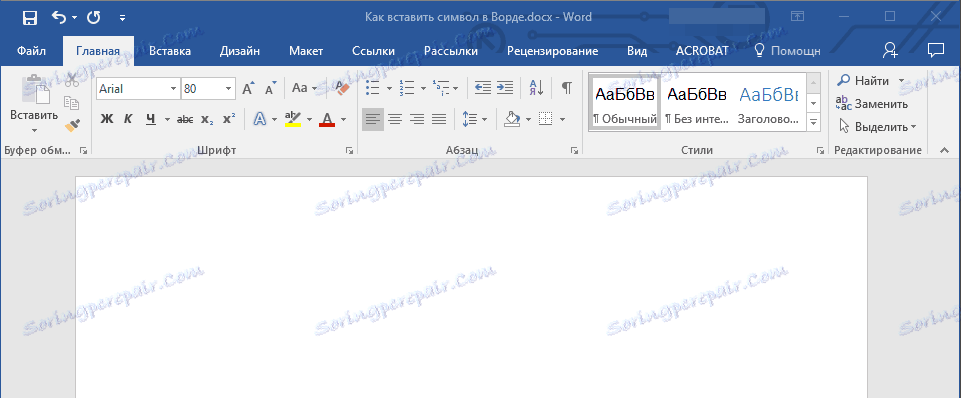
2. Унесите шифру за знак Уницоде.

Напомена: Код Уницоде карактера у Ворд увек садржи слова, морате их унети на енглеској тастатури у великом случају (велика).
Лекција: Како направити мала слова у Речи
3. Без кретања курсора са овог места, притисните тастере "АЛТ + Кс" .
Лекција: Врући кључеви у Ворду
4. Уницоде се појављује на локацији коју сте навели.
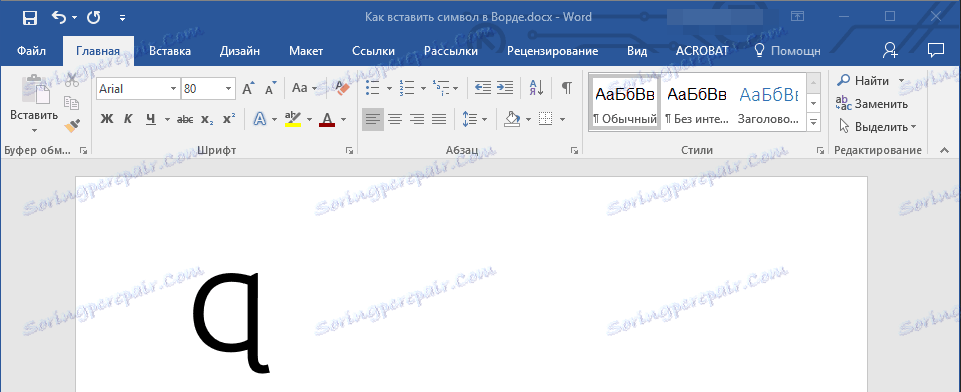
То је све, сада знате како уносити посебне знакове, карактере или Уницоде карактере у Мицрософт Ворд. Желимо вам позитивне резултате и високу продуктивност у вашем раду и обуци.